Khởi động máy tính từ xa mà không cần chạm vào nút nguồn là mong muốn của nhiều người. Wol là trợ thủ đắc lực giúp bạn thực hiện điều này một cách nhanh chóng, dễ dàng. Vậy Wol là gì? Làm sao để kích hoạt Wol trên các nền tảng máy tính khác nhau. Nếu bạn đang quan tâm đến việc truy cập máy tính từ xa thì hãy cùng chúng tôi tìm hiểu ngay về Wol.
Wol là gì?
WOL là chữ viết tắt của Wake On LAN. Đây là chuẩn mạng đang được nhiều người dùng trong thế giới máy tính. Nhờ tính năng này, bạn có thể bật máy tính từ xa thông qua mạng mà không cần trực tiếp chạm vào nút Power trên máy tính. Dù máy tính đang ở trạng thái ngủ, ngủ đông hay tắt hoàn toàn thì bạn đều có thể khởi động được chúng.
Wake On LAN có thể tích hợp trên nhiều nền tảng khác nhau như Window, Mac, Linux,….Chỉ cần cài đặt tính năng Wol thì bạn có thể truy cập vào máy tính ở bất cứ đâu, bất cứ lúc nào vì bất cứ mục đích gì, chẳng hạn như Teamviewer, game hay quản lý máy chủ dữ liệu.

Điều kiện cần để Wol hoạt động
Để tính năng Wake On LAN hoạt động thì cần phải có đủ các điều kiện sau:
- Trước tiên máy tính hay laptop của bạn cần phải luôn kết nối với nguồn điện.
- Thứ hai là Mainboard hay Bo mạch chủ của máy tính cần tương thích với ATX. Hiện nay hầu hết các Mainboard đều đáp ứng yêu cầu này.
- Network card hay Card mạng của máy tính cần được kích hoạt tính năng Wake On LAN.
Cách thức hoạt động của WOL trên hệ thống máy tính
Cách thức hoạt động của WOL là gì bạn đã biết chưa? Hiểu một cách đơn giản thì đó là gói Magic Packet (gói ma thuật) được đưa đến nơi chứa địa chỉ MAC tương thích với network card. Trên mọi nền tảng, Magic Packet đều được vận chuyển đến vị trí cụ thể bằng website, app hoặc bộ định tuyến.
Hiện nay 2 cổng thông tin được sử dụng nhiều đối với các gói ma thuật Wol đó là UDP 7 và UDP 9.
Thông thường, những gói Wake On LAN sẽ được chuyển đến toàn bộ mạng. Chúng bao gồm các dữ liệu như: địa chỉ quảng bá mạng, địa chỉ MAC network card của thiết bị mục tiêu, địa chỉ quảng bá mạng,…dù bạn dùng mạng Ethernet hay mạng không dây.
Việc sử dụng công nghệ Wol tại nhà hay truy cập vào những mạng an toàn sẽ không xảy ra những vấn đề đáng lo ngại. Hiện đa số các loại Mainboard trên thị trường đều được nhà sản xuất tạo ra phần mềm kết hợp với tính năng Wake On LAN để hỗ trợ cho những trường hợp không có cấu hình hoặc là để đảm bảo sự an toàn cho hệ thống.
Cơ chế hoạt động của Wol là gì?
Khi máy tính của bạn có nguồn điện và được kết nối với mạng internet thì tập tin Magic Packet sẽ được gửi đến. Tập tin này có chứa địa chỉ MAC. Nhờ có website, router hay bộ máy chuyên dụng, những gói Magic Packet này sẽ được gửi đi.
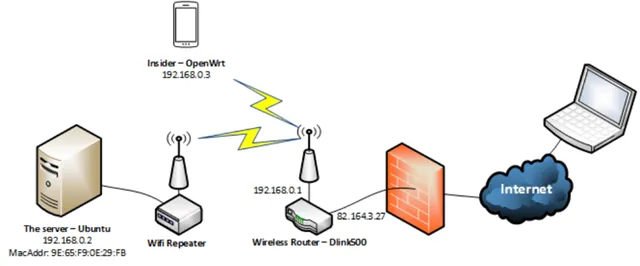
Nói một cách dễ hiểu, cơ chế hoạt động của Wol là khi card mạng máy tính nhận ra sự hiện diện của gói ma thuật thì máy tính nhận được thông báo rồi tự khởi động. Bởi vậy, dù máy tính đã tắt máy nhưng vẫn cắm điện thì card mạng máy tính vẫn tiêu tốn điện năng.
Việc network card luôn hoạt động sẽ giúp tín hiệu bật máy tính nhanh chóng được nhận biết, tránh tình trạng bị gián đoạn. Khi máy chủ chuyển gói tin qua mạng bạn đang kết nối, chúng sẽ chứa các dữ liệu như địa chỉ mạng, địa chỉ MAC, subnet của máy tính bạn đang muốn bật.
Hướng dẫn kích hoạt thành công WOL
Wol là gì? Cách kích hoạt như thế nào là điều nhiều người muốn biết. Chúng tôi sẽ hướng dẫn bạn bật tính năng Wol trong một số hệ điều hành dưới đây:
Cách bật Wol trong BIOS
Hầu hết các dòng máy tính trước đây và hiện nay đều được tích hợp tính năng Wol ẩn trong BIOS. Để kích hoạt WOL, bạn tiến hành theo các bước sau:
Bước 1: Để khởi động BIOS, bạn có thể nhấn phím F12, phím Backspace hoặc phím Delete trong quá trình khởi chạy máy tính.
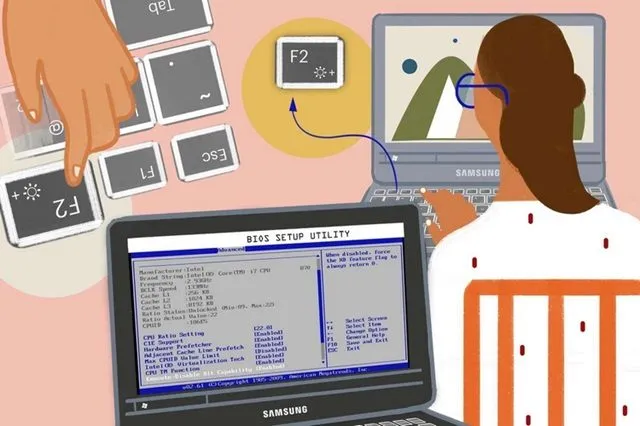
Bước 2: Khi đã truy cập vào BIOS, bạn hãy tìm đến các mục như Advanced Options, Power Management hoặc các mục tương tự,…Tùy từng thiết bị máy tính, Wol sẽ cài đặt ở vị trí khác nhau. Chẳng hạn với máy tính HP, tính năng Wol được cài đặt ở khu vực sơ yếu lý lịch, với máy tính ASUS, Wol nằm dưới hai lớp của hệ thống menu.
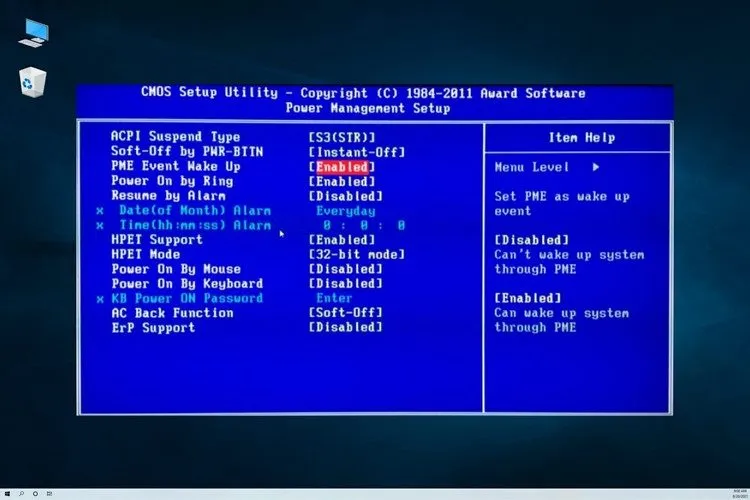
Bạn cần biết, mỗi hệ thống BIOS được thiết kế khác nhau. Bởi vậy không phải thiết bị máy tính nào cũng rõ ràng trong việc tìm kiếm tùy chọn liên quan. Nếu gặp khó khăn, bạn có thể tham khảo các tài liệu trên Google.
Bước 3: Sau khi tìm thấy Wake On LAN, bạn hãy nhấn Enter để bật tính năng này.
Bước 4: Tiến hành lưu và thoát khỏi màn hình BIOS. Tùy từng máy tính sẽ có cách lưu và thoát khác nhau, thông thường là sử dụng phím F10.
Cách bật Wol trong Windows
Để bật Wol trong Windows, bạn cần đảm bảo rằng bộ định tuyến mạng của bạn đã được thiết lập chính xác để có thể truy cập máy tính từ xa. Sau đó bạn thực hiện theo các bước sau:
Bước 1: Vào mục Start và nhập tìm Trình quản lý thiết bị (Device Manager) vào khung tìm kiếm và nhấn Enter để mở cửa sổ Device Manager.
Bước 2: Trong cửa sổ Device Manager, bạn chọn Network Adapters.
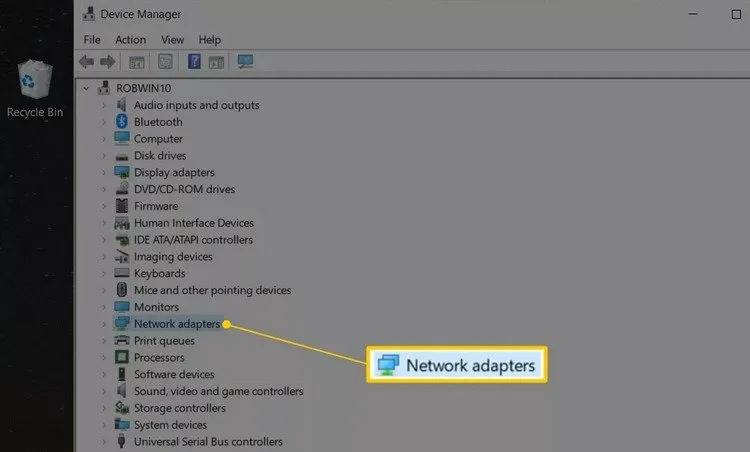
Bước 3: Kích chuột phải vào card mạng và chọn Properties.
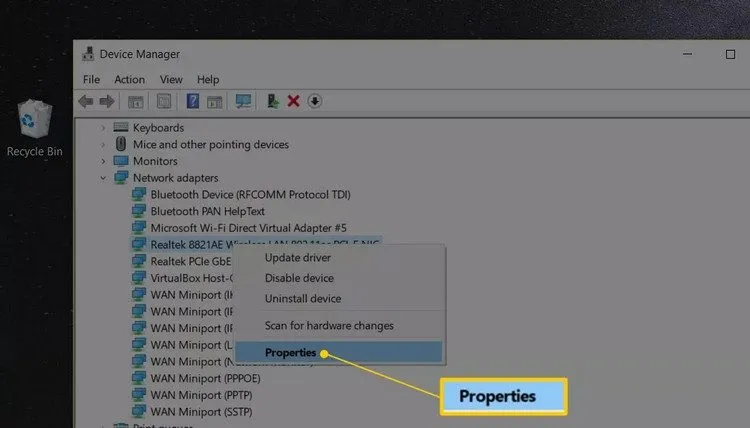
Bước 4: Chọn thẻ Advanced trong hộp thoại Properties.
Bước 5: Chọn Wake on Magic Packet ở phía dưới danh sách. Thay đổi giá trị thiết lập của tùy chọn trong khung Value thành Enabled.
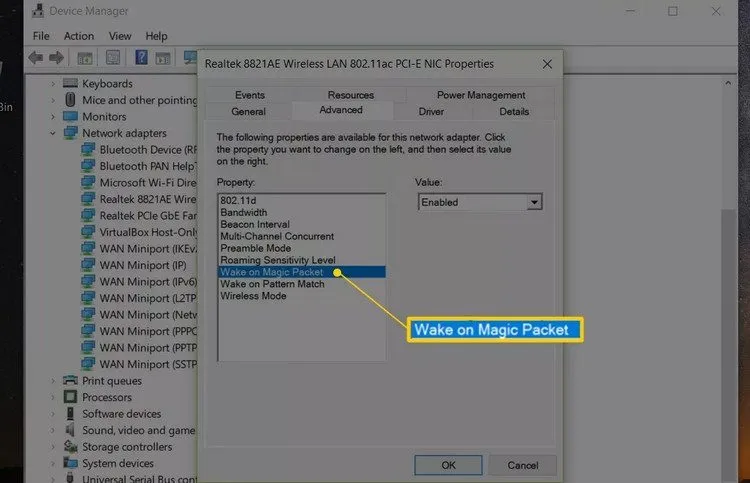
Bước 6: Chọn thẻ Power Management và chọn các mục Allow this device to wake the computer, Only allow a magic packet to wake the computer. Nhấn OK để hoàn tất.
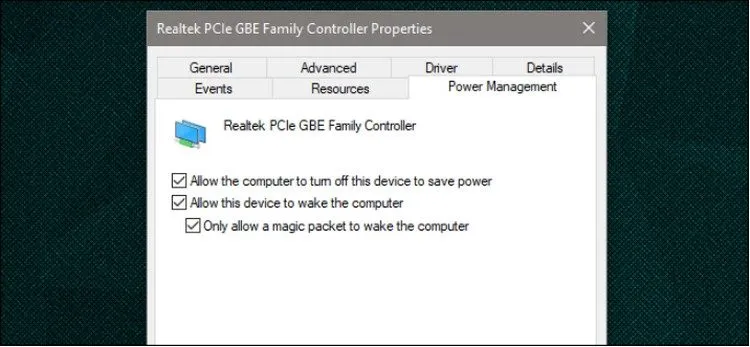
Sau khi lưu cài đặt, bạn có thể dễ dàng khởi động máy tính từ xa bằng Wol.
Cách bật Wol trong trên macOS
Việc bật tính năng Wake On LAN trên macOS tương đối đơn giản với các bước như sau:
Bước 1: Trên máy tính macOS, bạn mở tính năng System Preferences bằng cách kích vào biểu tượng Apple ở góc trái màn hình.
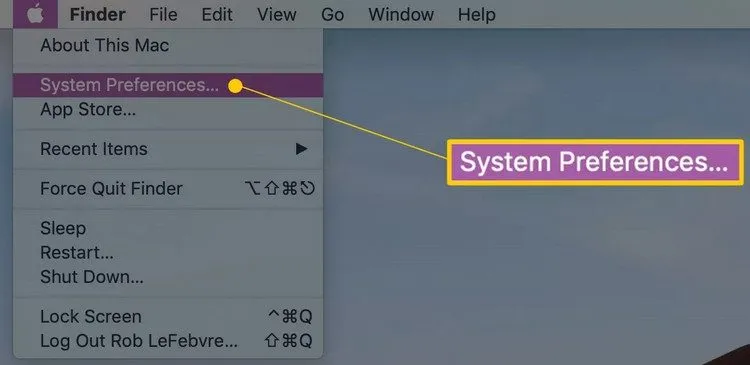
Bước 2: Trong hộp thoại System Preferences, bạn chọn Energy Saver.
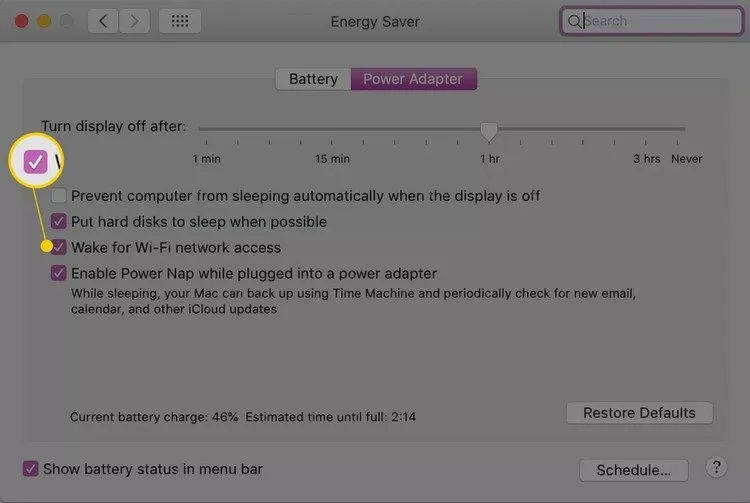
Bước 3: Chọn tùy chọn Wake for network access.
Cách bật Wol trong trên Linux
Với hệ điều hành Linux, trước tiên bạn cần kiểm tra xem thiết bị có hỗ trợ tính năng Wol hay không. Theo đó, bạn hãy mở thiết bị đầu cuối và setup ethtool bằng lệnh: sudo apt-get cài đặt ethtool.
- Để kiểm tra độ tương thích, bạn dùng lệnh sudo ethtool eth0
- Nếu giao diện mặc định của máy tính là thứ khác thì bạn hãy thay thế chúng vào vị trí của eth0.
- Kích hoạt tính năng Wol thông qua lệnh: sudo ethtool -s eth0 wol g
Cách sử dụng Wake On LAN
Wol là gì? Cách dùng Wol để khởi động máy tính từ xa như thế nào?
Để khởi động máy tính hệ điều hành Windows từ xa, bạn cần có đến phần mềm trên máy tính cục bộ với khả năng thực thi lệnh WOL. Chẳng hạn bạn sử dụng tiện ích NirSoft WakeMeOnLAN được tải xuống từ trang web NirSoft. Các bước sử dụng như sau:
Bước 1: Bạn tải tiện ích NirSoft WakeMeOnLAN từ trang web NirSoft.
Bước 2: Sau khi tải tiện ích này về, bạn giải nén và khởi chạy phần mềm.
Bước 3: Từ giao diện của tiện ích NirSoft WakeMeOnLAN, bạn truy cập vào File – Start Scanning để tìm máy tính có khả năng Wol. Hoặc bạn có thể thêm máy tính hỗ trợ tính năng Wol bằng cách chọn File, chọn Add New Computer.
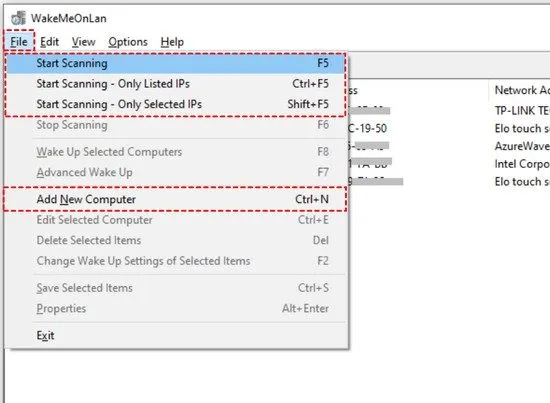
Bước 4: Bạn xem list các máy tính hỗ trợ tính năng Wol được hiển thị và click phải chuột vào máy tính bạn muốn khởi bật nguồn. Tiếp đó bạn chọn Wake Up Selected Computers.
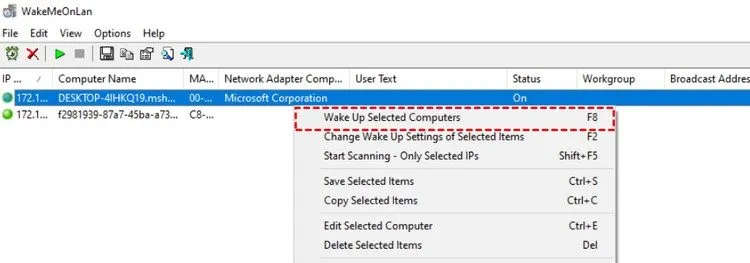
Bước 5: Chọn Yes để xác nhận việc bật máy tính từ xa.
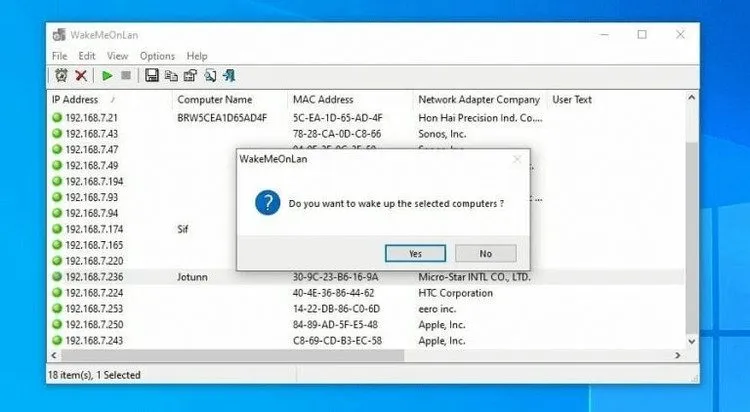
Ngoài tiện ích NirSoft WakeMeOnLAN, bạn cũng có thể sử dụng các tiện khác để hỗ trợ bật máy tính từ xa như TeamViewer hoặc Depicus,…
Lợi ích của Wol với người dùng
Với những thông tin ở trên bạn đã biết Wol là gì. Tính năng này có thể giúp người dùng khởi chạy máy tính ở mọi nơi. Sau khi bật máy tính từ xa, bạn cần dùng thêm một một số công cụ khác để sử dụng như remote desktop, TeamViewer,…
Tính năng Wake On LAN giúp bạn dễ dàng lấy dữ liệu từ xa ngay cả khi bỏ quên máy tính ở nhà. Nhờ can thiệp thẳng vào phần cứng nên Wol có thể tích hợp vào mọi hệ điều hành. Tuy nhiên mỗi cách cài đặt trên mỗi hệ điều hành có sự khác nhau.
Bạn cần lưu ý, Wol chỉ có tác dụng hỗ trợ bật máy tính từ xa. Tính năng này không không có tác dụng quản lý bảo mật hay mật khẩu màn hình.

Một số câu hỏi thường gặp về Wol
Không chỉ thắc mắc Wol là gì nhiều người còn có những câu hỏi khác. Chúng tôi sẽ giải đáp một số câu hỏi dưới đây:
Wol có an toàn không?
Wol được sử dụng phổ biến trên mạng cục bộ. Vì thế chúng không gây nên sự rủi ro nếu việc bảo mật được thực hiện đúng và đủ. Wol chỉ giúp bật máy tính và đặc quyền truy cập của thiết bị vẫn phát huy tác dụng. Vì thế kẻ xâm nhập cần phải có mật khẩu tài khoản và tên người dùng mới có thể đột nhập được vào máy tính.
Wol có hoạt động khi máy tính tắt không?
Wol giúp bạn khởi động máy tính ngay cả khi máy ở chế độ ngủ hoặc đã tắt hoàn toàn.
Wol chỉ hoạt động được khi có wifi?
Để tính năng Wol có thể hoạt động thì máy tính của bạn phải được cắm nguồn và có kết nối internet. Bạn có thể sử dụng Wifi hoặc Ethernet.
Lời kết
Nhưng vậy chúng ta vừa cùng nhau tìm hiểu Wol là gì cũng như cách kích hoạt và cách sử dụng tính năng này để khởi động máy tính từ xa. Hy vọng đây là những thông tin hữu ích giúp bạn sử dụng máy tính hiệu quả hơn.
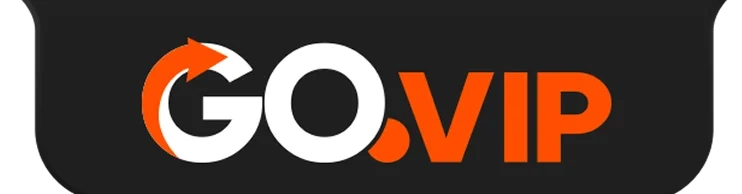

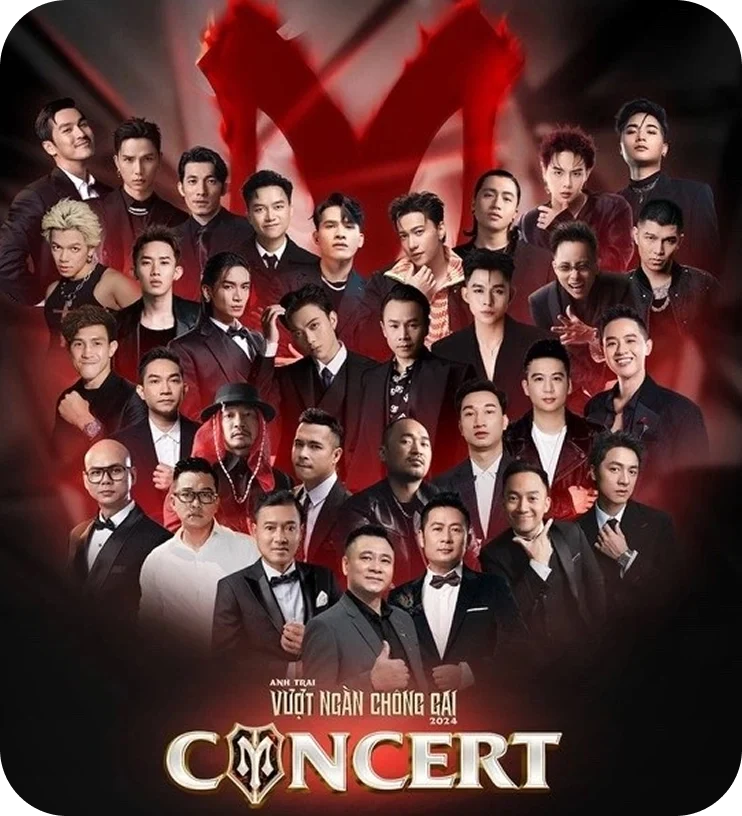
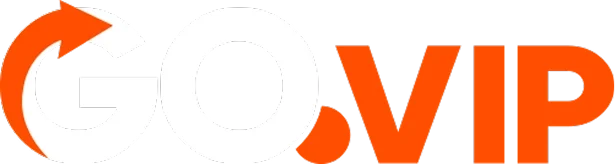
Tin nổi bật
Slogan là gì? Hướng dẫn tạo slogan ấn tượng giúp thương hiệu ghi dấu ấn
Bạn có bao giờ nghe được một câu khẩu hiệu ngắn gọn nhưng lại khiến bạn nhớ mãi không quên hay chưa? Đây chính là sức mạnh to...
Trademark là gì? Toàn bộ kiến thức về nhãn hiệu doanh nghiệp cần biết
Trong kinh doanh, việc tạo dựng thương hiệu không chỉ dừng lại ở tên gọi hay logo mà còn gắn liền với khái niệm Trademark. Vậy Trademark là...
CDP là gì? Tại sao Customer Data Platform lại quan trọng với doanh nghiệp hiện nay
Trong thời đại số, dữ liệu khách hàng đã trở thành “tài sản quý giá” giúp doanh nghiệp tối ưu chiến lược tiếp thị và chăm sóc khách...
Lead là gì? Hướng dẫn chuyển đổi lead hiệu quả trong Marketing
Lead là gì là một khái niệm quan trọng mà bất cứ dân làm Marketing nào cũng cần biết. Việc nắm bắt định nghĩa, các tiêu chí đánh...